Lo sapevate che quasi la metà di tutto il traffico globale del sito web proviene da dispositivi mobili? Le persone non stanno solo navigando sul Web su dispositivi mobili, ma stanno anche creando contenuti utilizzando app mobili da piattaforme come WordPress, Facebook e altri siti di media.
Nel corso degli anni, le app mobili di WordPress hanno visto miglioramenti significativi per aiutarti a pubblicare facilmente contenuti e gestire il tuo sito Web utilizzando un dispositivo mobile. WordPress app è già disponibile sia per i dispositivi Android e iOS.
In questo articolo, ti mostreremo come utilizzare l’app WordPress sul tuo iPhone, iPad, Android e altri dispositivi mobili.
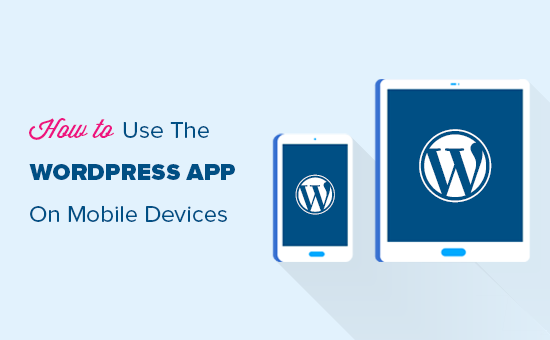
- Perché utilizzare l’app WordPress su iPhone o iPad?
- Di cosa hai bisogno per utilizzare l’app mobile WordPress?
- Impostazione del tuo sito Web per le app mobili WordPress
- Impostazione dell’app WordPress sul tuo dispositivo mobile
- Modifica dei post del blog con WordPress App
- Passaggio al nuovo editor di blocchi nell’app WordPress
- Carica e gestisci file multimediali usando WordPress App
- Gestire i commenti in movimento utilizzando l’app WordPress
- Eseguire attività di amministrazione tramite WordPress App
- È possibile eseguire WordPress interamente dall’app?
Perché utilizzare l’app WordPress su iPhone o iPad?
L’app WordPress ti consente di creare contenuti e gestire il tuo sito Web da qualsiasi parte del mondo, specialmente quando sei in viaggio.
È possibile catturare e caricare foto, registrare e caricare un video, scrivere post di blog veloci mentre si guida il treno o l’autobus, in giro, o uscire con gli amici. Si può prendere il vostro sito WordPress con voi in tasca.
Per impostazione predefinita, l’area di amministrazione di WordPress è completamente reattiva e funziona bene sui browser mobili.
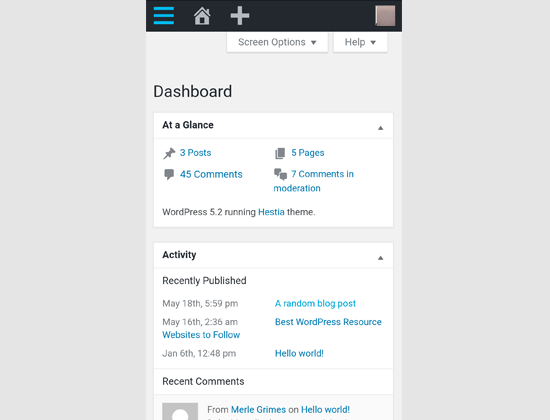
Tuttavia, questa interfaccia utente non è ottimale per l’utilizzo mobile.
Dall’altro, l’app WordPress è progettata per essere touch-friendly, ottimizzata per i dispositivi mobili e facile da usare. Ha un’interfaccia utente intuitiva che rende l’utilizzo dell’app WordPress un piacere.
Scrivere senza una tastiera fisica era stato un problema per molti blogger. L’app combina la tastiera touch nativa del tuo dispositivo con i pulsanti di formattazione di WordPress, rendendo semplice e facile scrivere post su dispositivi touch.
Di cosa hai bisogno per utilizzare l’app mobile WordPress?
A differenza di altre applicazioni mobili, in realtà è necessario disporre di un sito web WordPress o un blog WordPress prima di poter iniziare a utilizzare l’applicazione WordPress.
L’applicazione WordPress funziona sia per il popolare libero self-hosted WordPress.org piattaforma così come il WordPress.com servizio di hosting blog.
Per i dettagli, vedere il nostro confronto side-by-side di WordPress.com vs. WordPress.org.
Impostazione del tuo sito Web per le app mobili WordPress
Avrai bisogno delle seguenti due cose per connettere il tuo sito Web all’app WordPress:
- Jetpack plugin sul tuo sito web
- Un libero WordPress.com account
Iniziamo.
In primo luogo, è necessario installare e attivare il plugin JetPack sul tuo sito web. Per maggiori dettagli, vedere la nostra guida passo passo su come installare un plugin per WordPress.
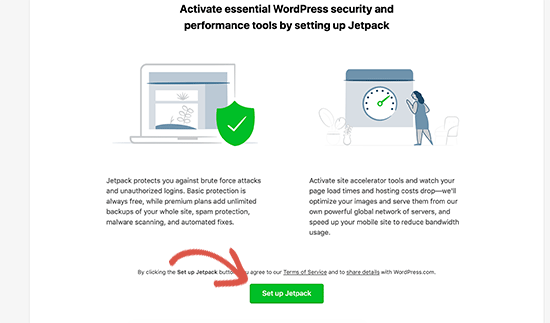
Al momento dell’attivazione, è necessario fare clic sul pulsante Setup per continuare.
Successivamente, ti verrà chiesto di accedere con un WordPress.com conto. Se ne hai già uno, puoi andare avanti e accedere. In caso contrario, è possibile continuare a registrarsi per un account gratuito.
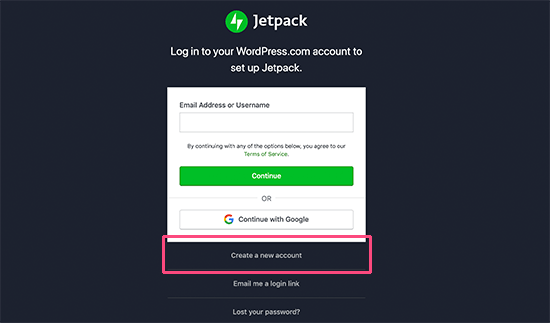
Durante questo processo il tuo self-hosted WordPress.org sito web sarà collegato ai server JetPack tramite il vostro libero WordPress.com conto.
Una volta fatto ciò, ora sei pronto per iniziare a utilizzare l’app WordPress sui tuoi dispositivi mobili.
Impostazione dell’app WordPress sul tuo dispositivo mobile
Innanzitutto, devi installare l’app WordPress sul tuo dispositivo. È disponibile per Android, iOS (iPhone e iPad), Windows, macOS e Linux.
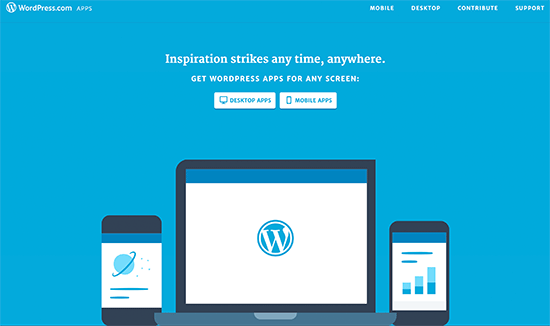
Successivamente, è necessario aprire l’applicazione e accedere al proprio WordPress.com conto.
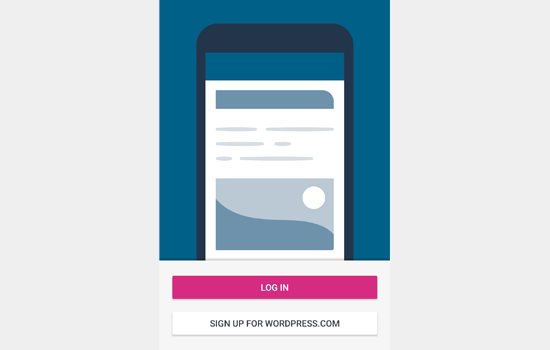
Dopo di che, l’applicazione si collegherà e recuperare le informazioni sul tuo sito web.
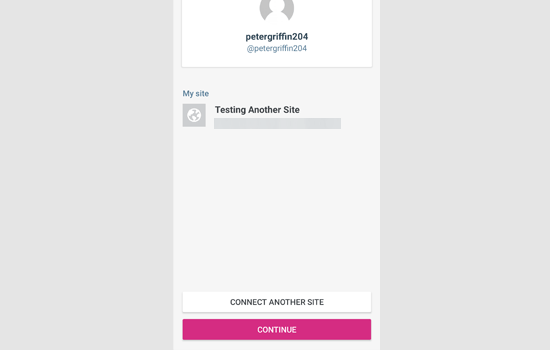
Ora puoi fare clic sul pulsante Continua per andare avanti e visualizzare la dashboard dell’app. Questo è dove potrete gestire il vostro sito WordPress utilizzando l’applicazione mobile.
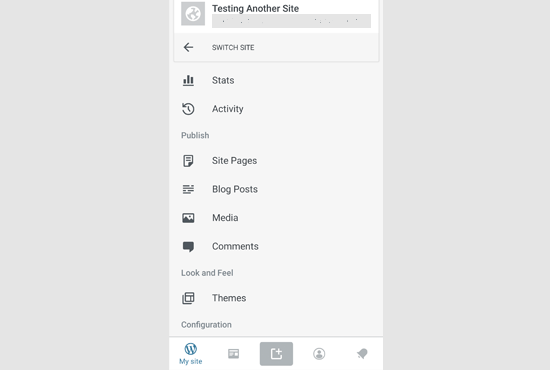
Modifica dei post del blog con WordPress App
L’app WordPress è dotata di un’interfaccia utente intuitiva per semplificare la creazione / modifica di post e pagine del blog sul tuo sito web.
Puoi visualizzare tutti i tuoi post facendo clic sul menu Post del blog dalla dashboard dell’app. Questo ti mostrerà un elenco dei tuoi post recenti sul blog.
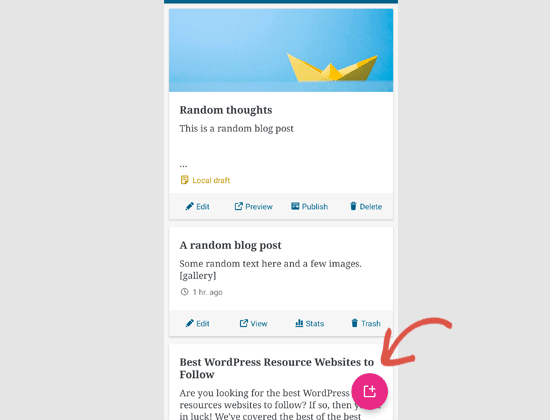
Puoi modificare qualsiasi post sul blog o toccare il pulsante Aggiungi nuovo per creare un nuovo post sul blog.
Questo lancerà l’editor di contenuti dell’app WordPress. Da qui, è possibile scrivere un nuovo post utilizzando la tastiera nativa del telefono che avrà una barra degli strumenti di formattazione in basso.
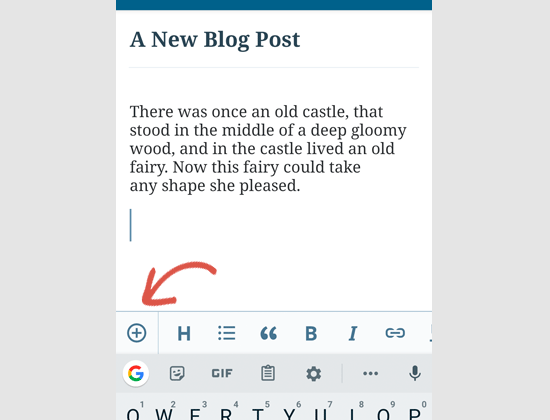
Puoi fare clic sul pulsante ‘Aggiungi’ per aggiungere immagini al tuo post sul blog. L’applicazione vi permetterà di caricare le immagini dal dispositivo, utilizzando la fotocamera del telefono, o dalla libreria multimediale di WordPress.
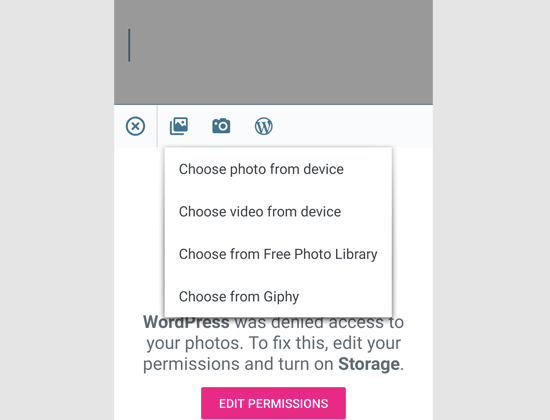
L’applicazione permette anche di modificare altre opzioni di post. Per accedere a queste opzioni, toccare il menu a tre punti nell’angolo in alto a destra della schermata di modifica e quindi selezionare ‘Impostazioni post’.
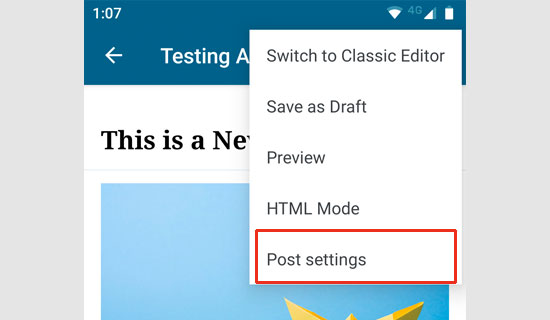
Si aprirà il menu Impostazioni post. Da qui, è possibile aggiungere categoria e tag, immagine in primo piano, cambiare lo stato del post, e altre opzioni.
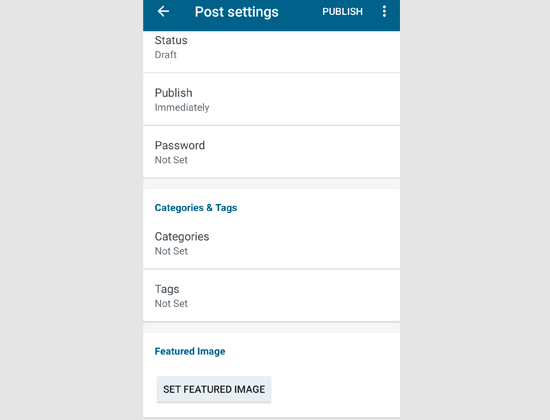
L’app WordPress è dotata di funzionalità di salvataggio automatico integrata che salva i tuoi post localmente sul tuo dispositivo. Una volta che hai finito di modificare il post del blog, è sufficiente fare clic sul pulsante Pubblica o aggiorna nell’angolo in alto a destra.
L’applicazione sarà ora caricare il post sul tuo sito web. Puoi visitare il tuo sito web in un browser per vederlo in azione.
Passaggio al nuovo editor di blocchi nell’app WordPress
L’app include anche il nuovo editor di blocchi WordPress, ma non è attivato per impostazione predefinita. Per poter utilizzare il nuovo editor con l’app, devi toccare l’icona del tuo profilo in basso e quindi selezionare Impostazioni app.
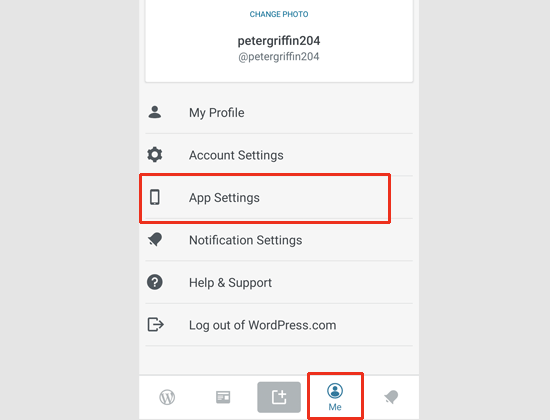
Questo farà apparire il menu impostazioni app in cui è possibile attivare l’editor di blocchi.
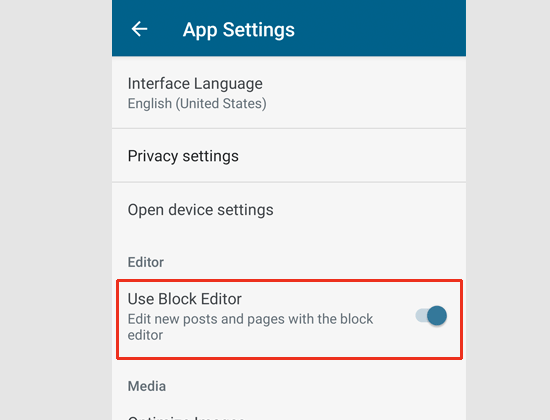
Ora puoi creare post WordPress nell’app utilizzando lo stesso editor di blocchi che usi sul desktop. Tuttavia, il numero di blocchi disponibili sull’app è molto limitato al momento.
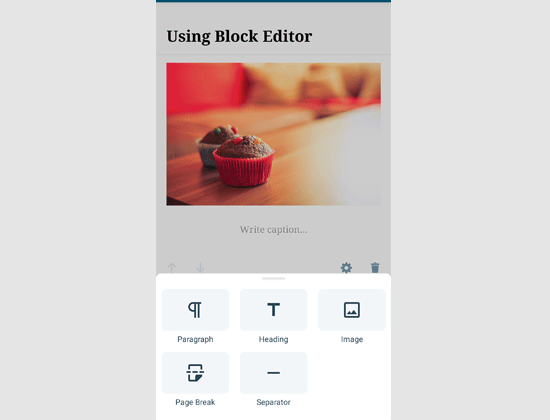
Carica e gestisci file multimediali usando WordPress App
L’app WordPress ti consente di gestire e caricare facilmente foto / video dal tuo telefono.
È possibile caricare i file multimediali durante la scrittura di post, oppure è possibile avviare direttamente la libreria multimediale dal cruscotto app.
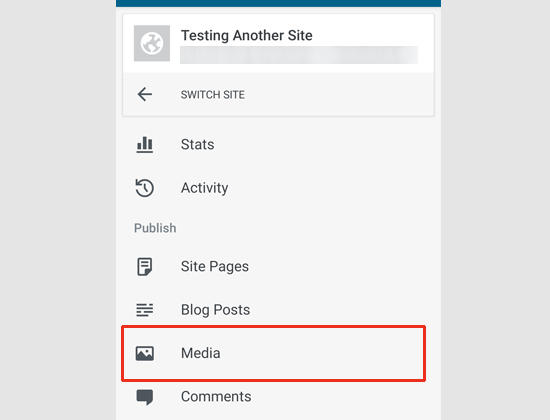
Questo lancerà la libreria multimediale di WordPress, e sarete in grado di vedere tutti i file multimediali nella libreria. È possibile modificare i file multimediali, eliminarli, e anche caricare nuove foto e video dal telefono utilizzando il pulsante Aggiungi.
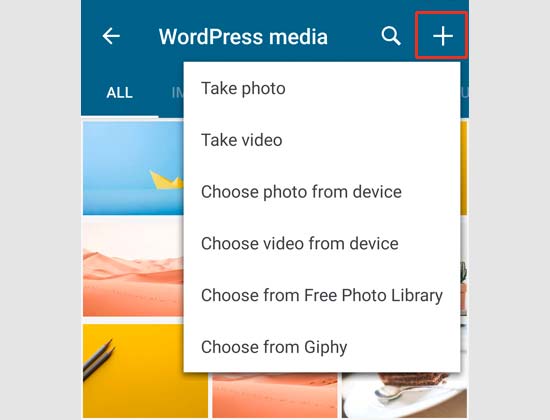
Gestire i commenti in movimento utilizzando l’app WordPress
I commenti aiutano a stimolare il coinvolgimento degli utenti e costruire una comunità attorno al tuo blog WordPress. L’applicazione WordPress rende facile moderare i commenti in movimento.
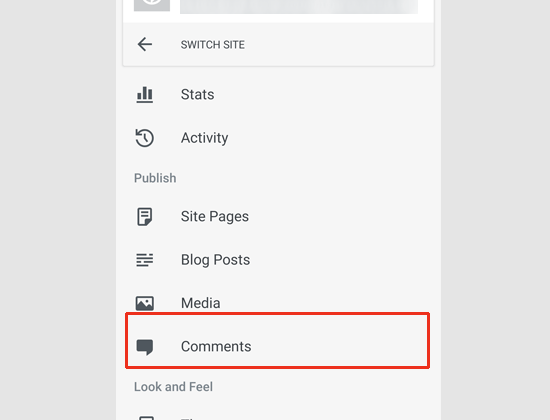
Puoi visualizzare tutti i commenti sul tuo sito visitando la scheda Commenti dalla dashboard dell’app. Vedrai commenti in attesa di moderazione e commenti approvati.
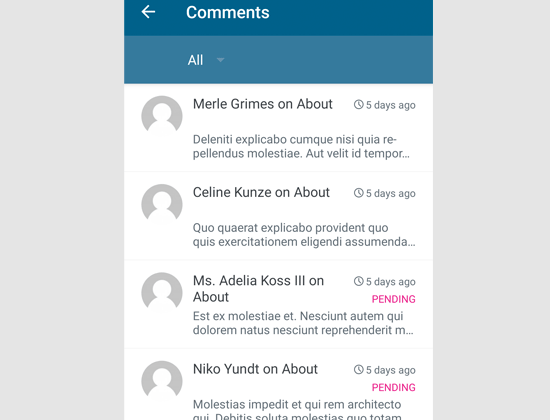
Puoi fare clic su qualsiasi commento per visualizzare più opzioni. Ciò ti consentirà di modificare il commento, approvarlo o disapprovarlo, contrassegnarlo come spam o aggiungere una risposta.

Eseguire attività di amministrazione tramite WordPress App
L’applicazione WordPress viene fornito con opzioni limitate per gestire le attività amministrative sul tuo sito WordPress tramite l’applicazione. Diamo un’occhiata a queste opzioni e cosa puoi fare con loro.
In primo luogo, l’applicazione WordPress consente di modificare alcune delle impostazioni del sito dalla scheda ‘Impostazioni’.
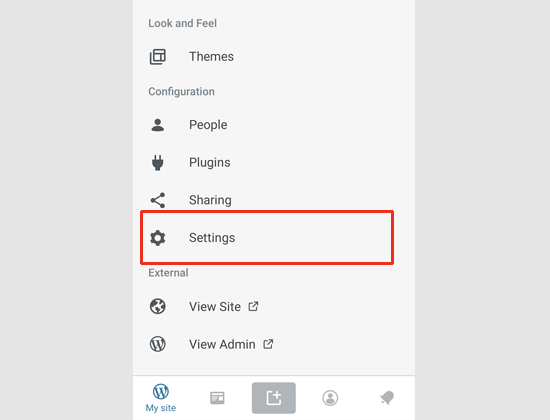
Queste impostazioni sono simili alle impostazioni visualizzate nell’area di amministrazione di WordPress. È possibile modificare il titolo del sito, slogan, categoria predefinita, fuso orario, e altre opzioni.
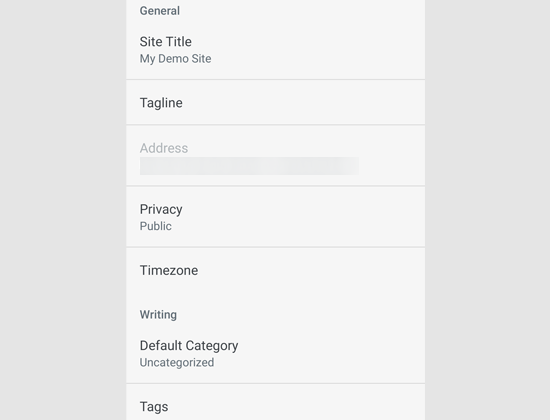
Tuttavia, non vedrai le pagine delle impostazioni create dai tuoi plugin WordPress.
Parlando di plugin, l’app WordPress ti consente di gestire e persino installare plugin da WordPress.directory dei plugin dell’organizzazione.
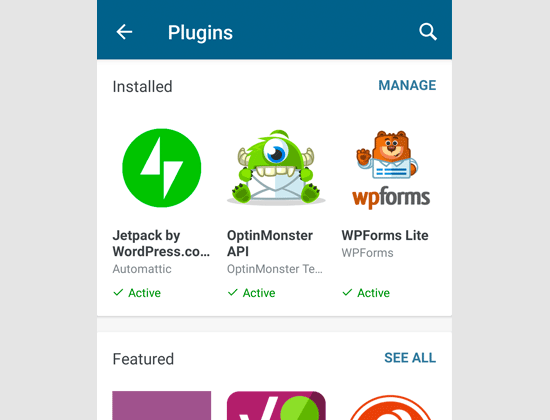
Tuttavia, non è possibile utilizzare nessuno dei plugin all’interno dell’app o accedere alle loro impostazioni. Questa funzione è utile soprattutto quando è necessario attivare o disattivare un plugin mentre si è lontani dal computer.
Lo stesso vale per i temi WordPress. L’app ti consente di passare da temi installati sul tuo sito WordPress, ma non puoi installare nuovi temi dall’app o personalizzarli.
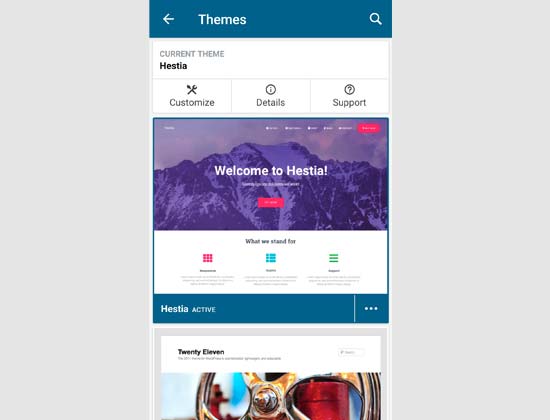
È possibile eseguire WordPress interamente dall’app?
N. Attualmente, non è possibile eseguire in modo efficiente un sito WordPress utilizzando solo l’app WordPress.
Ad esempio, non è possibile gestire i plugin utilizzando l’app. I plugin sono una parte essenziale di un sito web WordPress e ne hai bisogno per estendere le funzionalità del tuo sito web.
Non è inoltre possibile accedere a tipi di post personalizzati, opzioni SEO, utilizzare immagini di copertina, utilizzare blocchi creati da plugin e altro ancora.
Perché e quando utilizzare l’app WordPress?
Mentre l’applicazione WordPress non è sufficiente per eseguire in modo efficiente l’intero sito web, lo fa un ottimo lavoro di fornire un facile da usare l’interfaccia per scrivere contenuti, caricare foto, e gestire i commenti, mentre lontano dal computer.
Può essere utilizzato anche quando si viaggia in luoghi con bassa connettività. È possibile utilizzare alcune delle funzionalità dell’app offline che consente di salvare i contenuti come bozze locali.
Può essere utilizzato come app complementare per creare contenuti in movimento e gestire attività di routine come moderare i commenti.
Speriamo che questo articolo ti abbia aiutato a imparare come utilizzare l’app WordPress sui tuoi dispositivi mobili. Si consiglia inoltre di vedere la nostra lista delle migliori applicazioni mobili per gestire il tuo sito WordPress.
Se ti è piaciuto questo articolo, allora si prega di iscriversi al nostro canale YouTube per WordPress video tutorial. Potete anche trovarci su Twitter e Facebook.